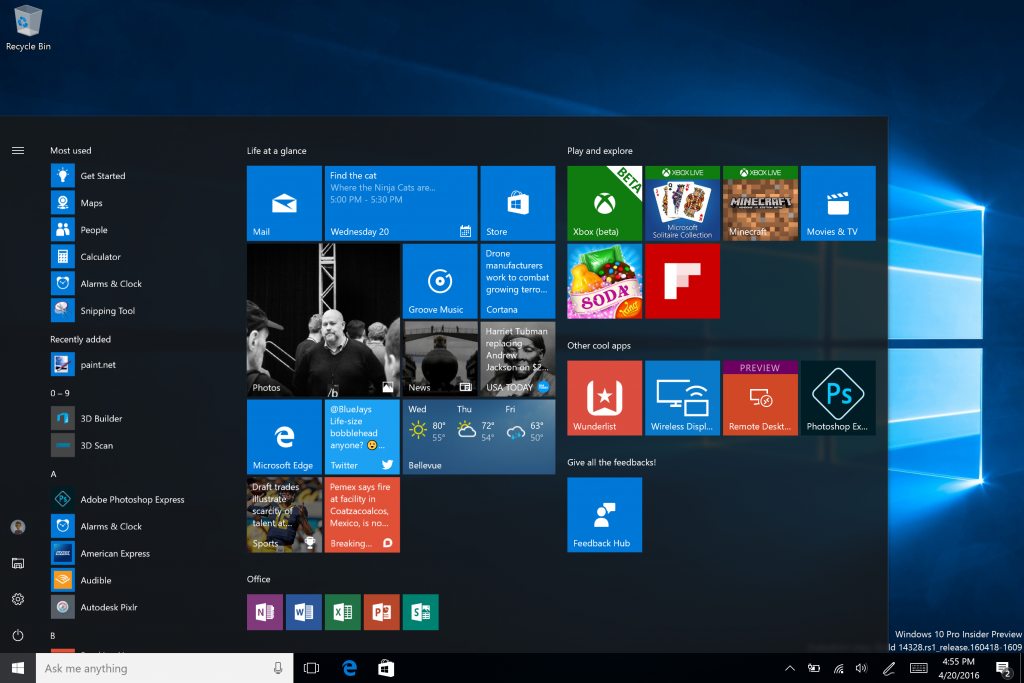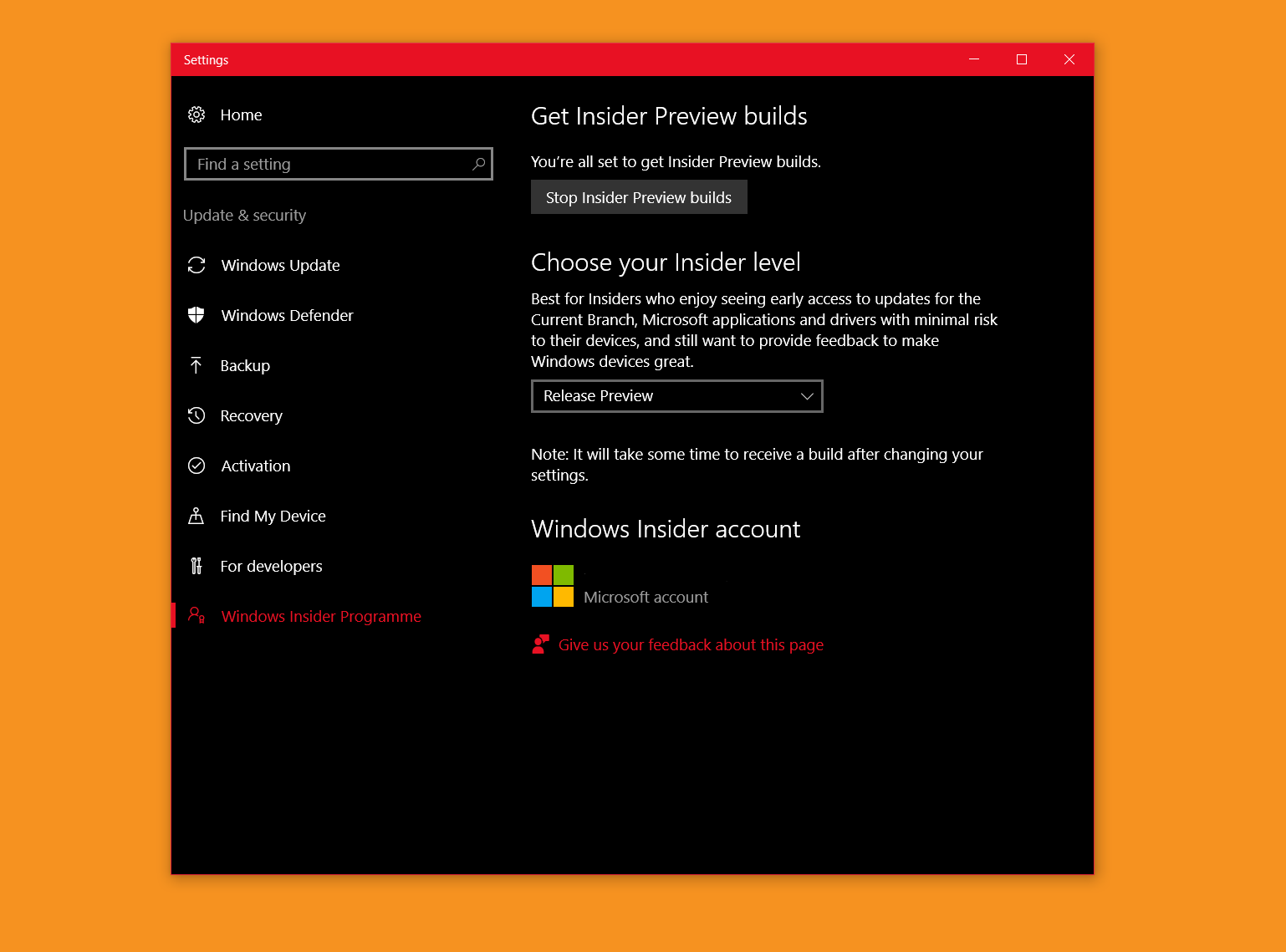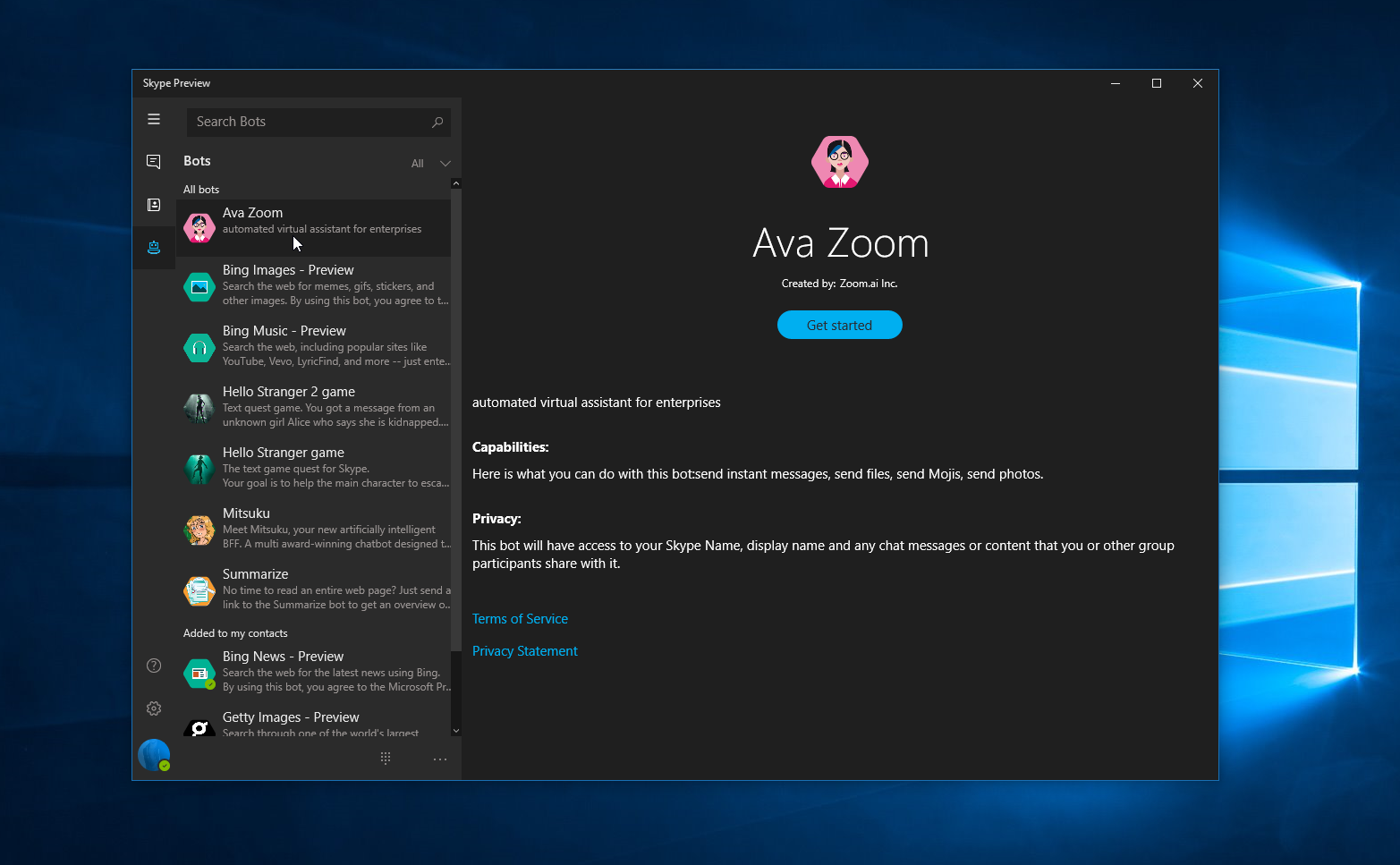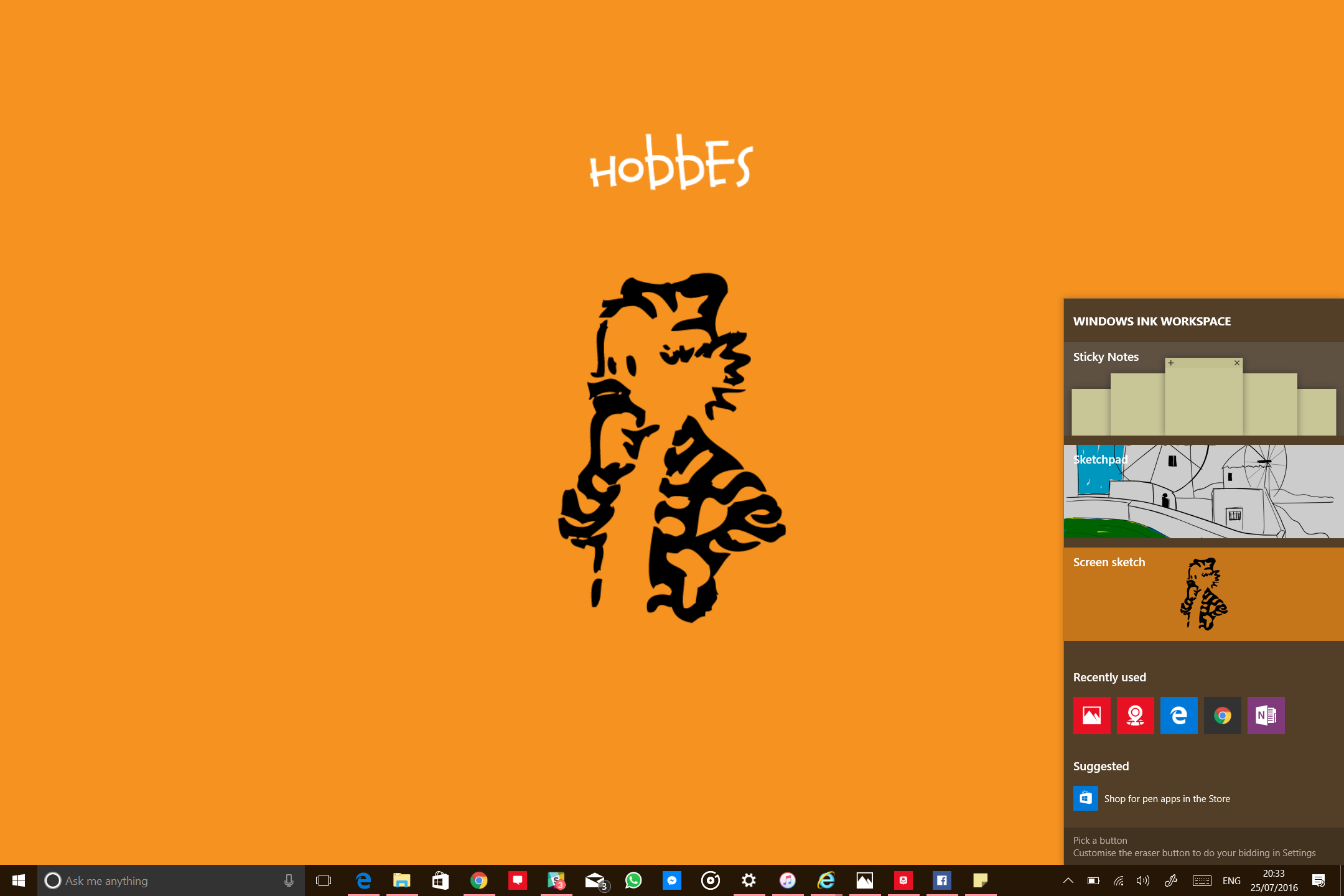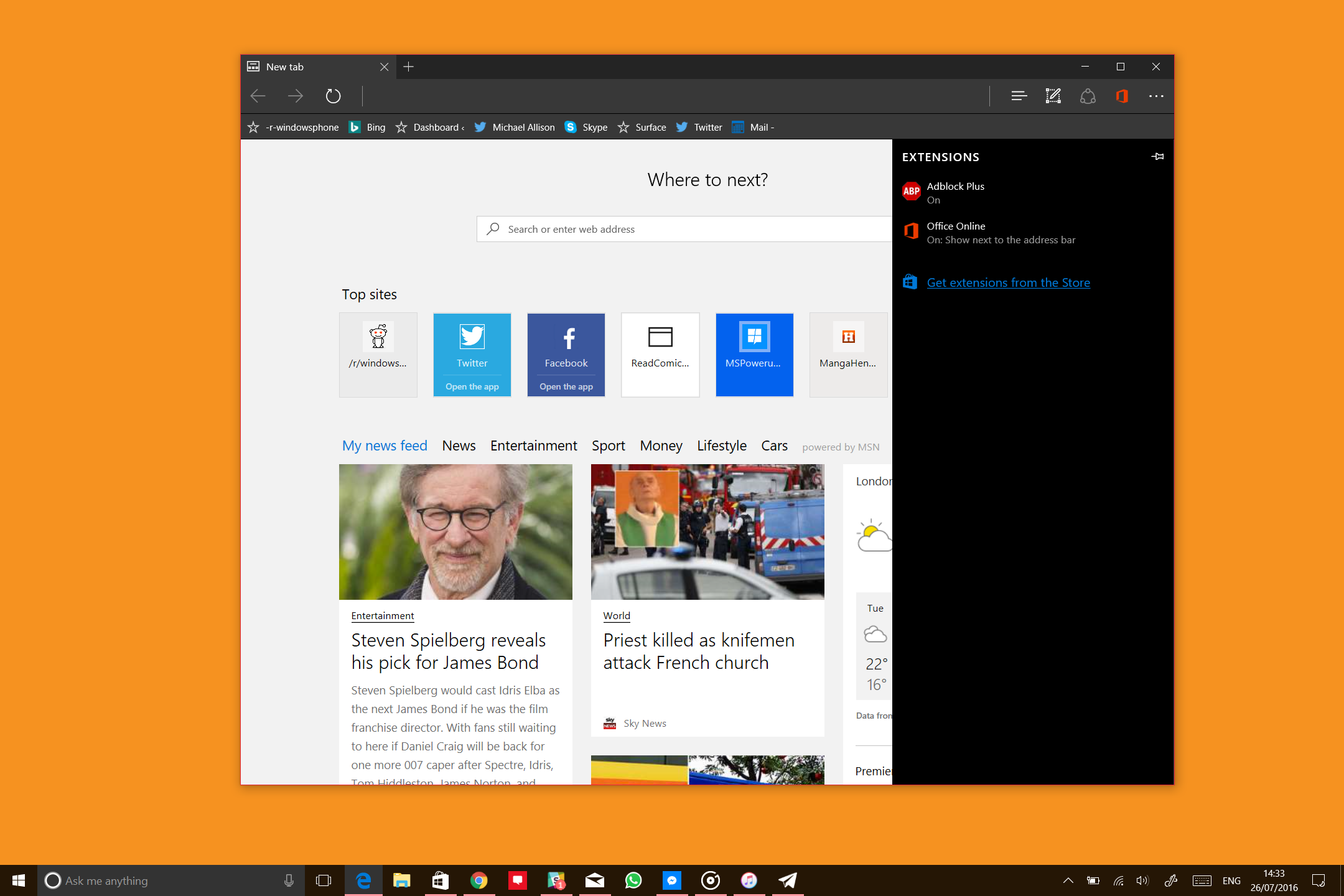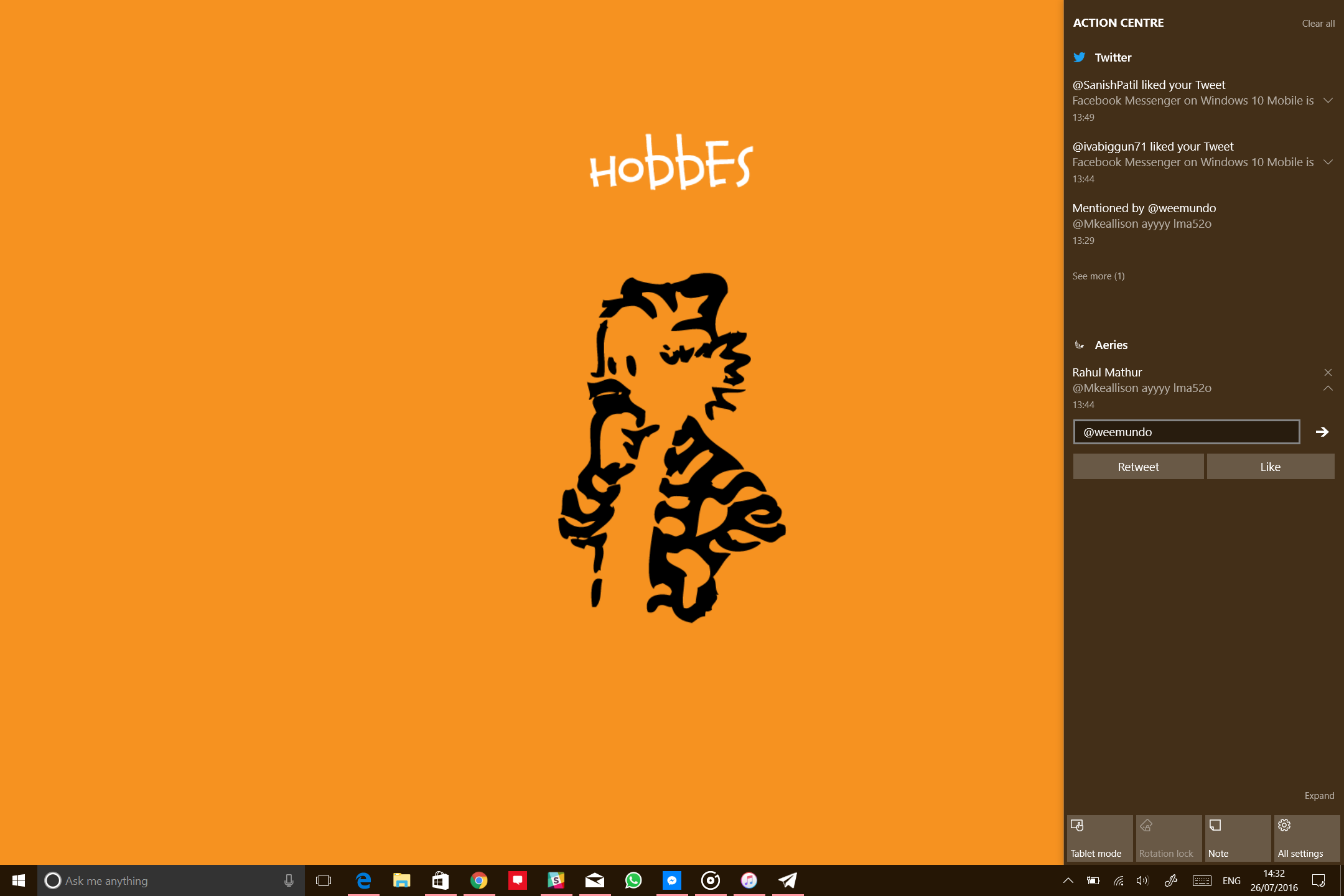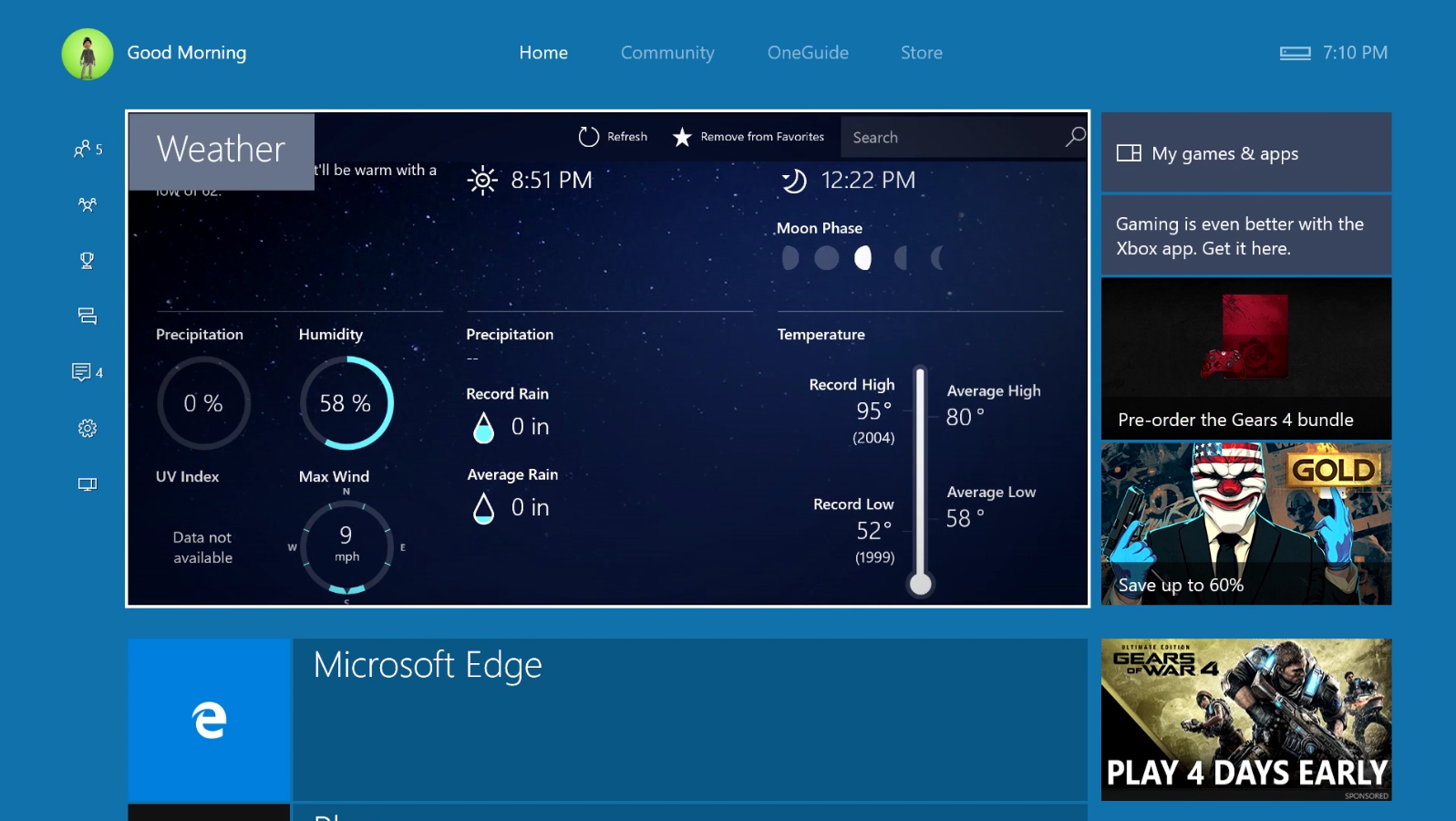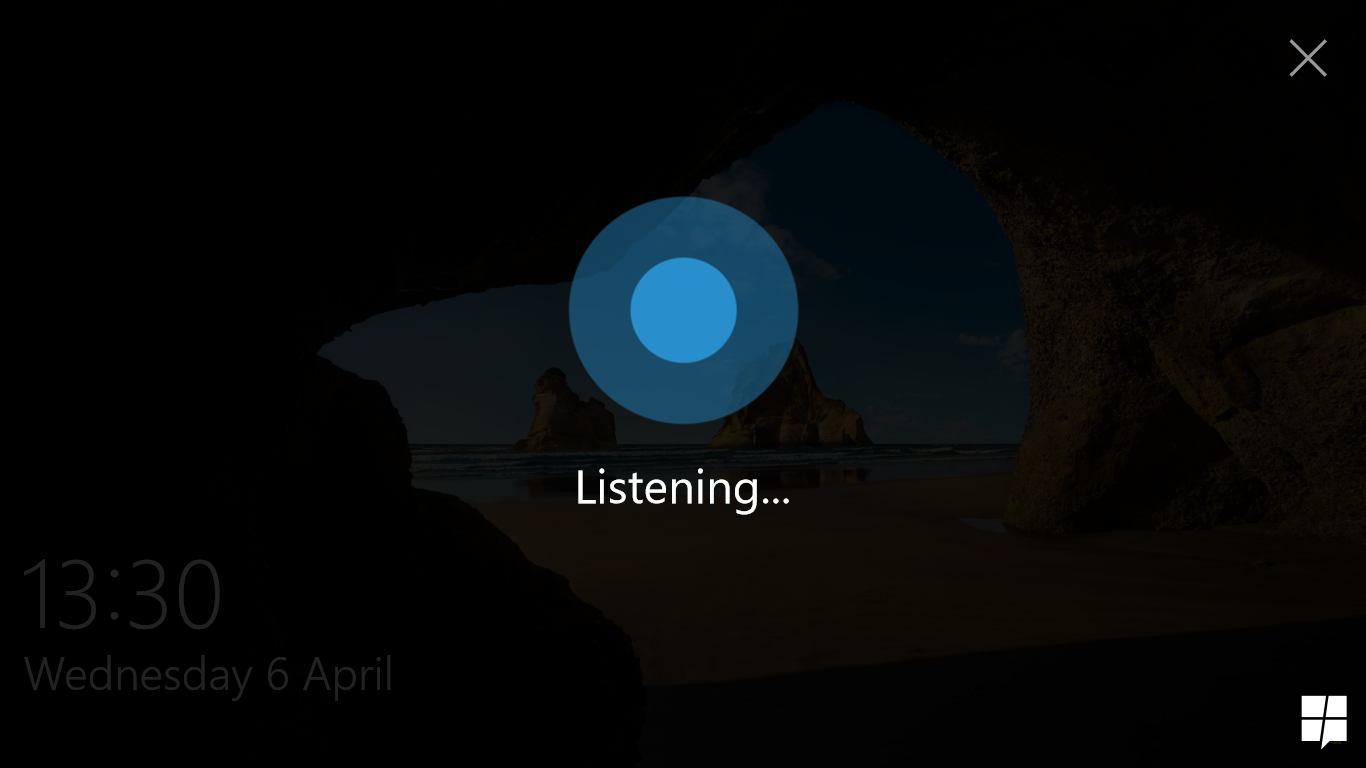10 av toppfunksjonene fra Windows 10-jubileumsoppdateringen for PC, mobil og Xbox
8 min. lese
Publisert på
Les vår avsløringsside for å finne ut hvordan du kan hjelpe MSPoweruser opprettholde redaksjonen Les mer
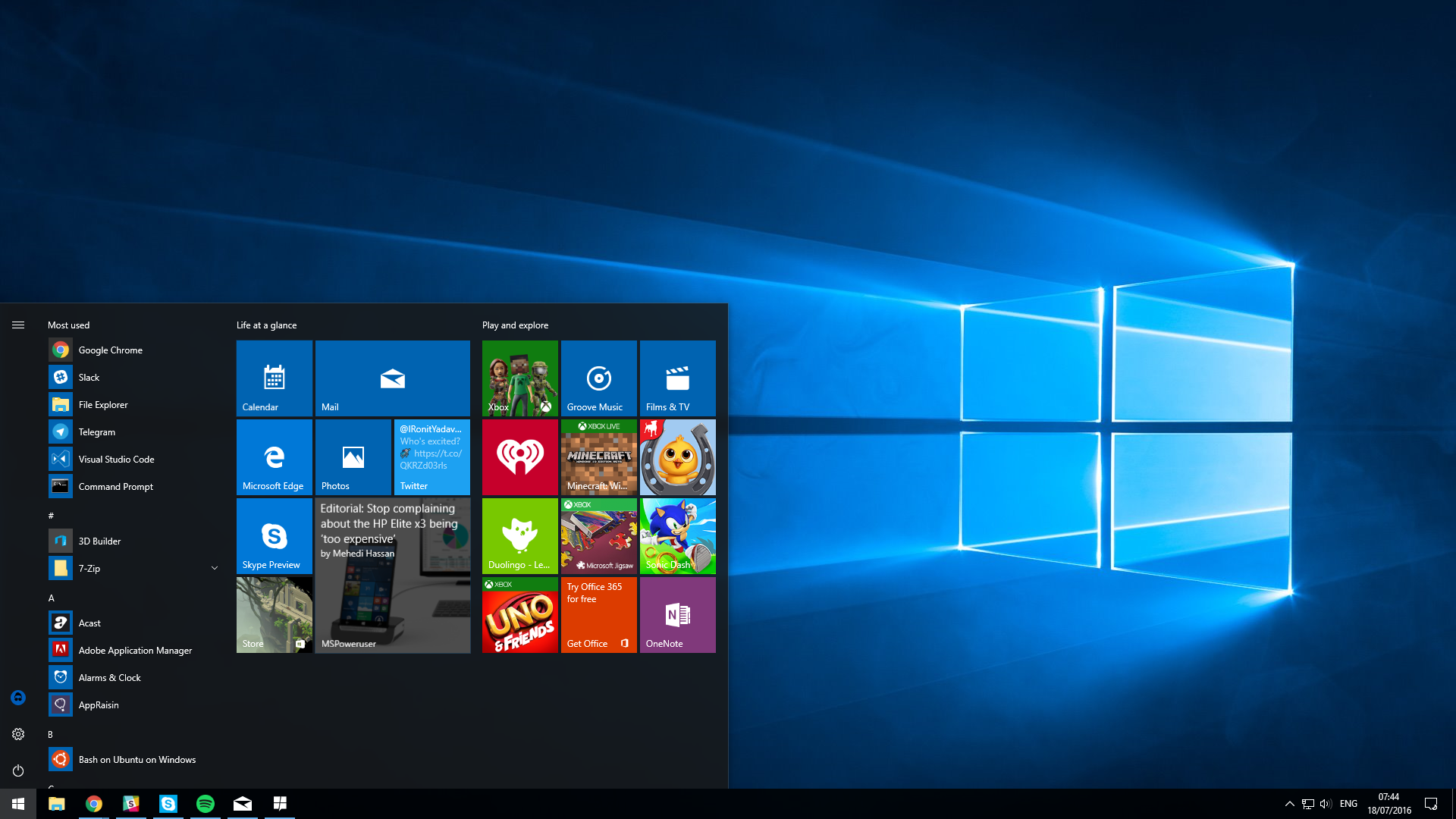
Microsofts Windows 10-operativsystem får en stor oppdatering neste uke. Windows 10 versjon 1607 – kalt Windows 10 Anniversary Update – er den nye versjonen av Windows som kommer ned til PC-ene, nettbrettene og telefonene dine.
Gjør ingen feil, selv om Microsoft kaller dette Windows 10 – og det fortsatt er Windows 10 – er det en ganske stor oppdatering. Windows 10 versjon 1607 kan sammenlignes med Windows 8.1 når det gjelder nye funksjoner og generelle forbedringer. For PC-er er dette et friskt pust i et hav av bedervethet, for mobile enheter, en livline.
Her er 10 av våre beste forbedringer for det nye operativsystemet.
Start-menyen
Som all dekning av Windows 10, må vi begynne fra starten. Windows 10 var kjent for å bringe Start-menyen tilbake og temme startskjermen fra Windows 8, Windows 10 AU tar det litt lenger og bringer tilbake litt av godheten fra Windows 8. Mens Windows 8 var ganske forferdelig for skrivebordsbrukere, for nettbrettbrukere var startskjermen fantastisk. Den var sammensatt av to deler, startskjermen med fliser og menyen for alle apper – en liste over alle apper som er installert på PC-en. Windows 10 frem til versjon 1511 ble listen over alle apper henvist til et lite hjørne av startskjermen, noe som gjorde det kjedelig for brukere av Microsofts Surface-enheter og lignende, heldigvis tok firmaet opp problemet her ved å gjøre det mer beslektet med Windows 8 iterasjoner. Det er en liten endring, men det gjør underverker for brukervennligheten.
For desktop-brukere kan du nå hoppe direkte til alle apper i startmenyen uten å måtte gå gjennom et ekstra trinn.
Nytt mørkt tema
Har du noen gang brukt en Windows-telefon? Det nydelige svarte temaet kommer til Windows 10-PCer og nettbrett, så du trenger ikke å bruke det blendende hvite i standardbrukergrensesnittet på dagtid. Microsoft har også lagt til flere funksjoner som virkelig hjelper til med å knytte brukergrensesnittet sammen. Du har nå muligheten til å vise aksenttemaet på appen Windows eller la Windows 10 tematisere det i henhold til enten det mørke eller lyse temaet.
Andre grensesnittforbedringer inkluderer tillegg av innstillingsikoner til innstillingsappene, raskere avskrivning av kontrollpanelappen fra tidligere, forbedret kontaktapp for enklere organisering av kontakter, og bedre Groove- og Maps-apper for å avrunde oppdateringene til systemappene.
Moderne Skype-apper og løftet om meldinger overalt
Microsoft kan ha drept Skype-appen for Windows 8 uten en klar nettbretterstatning i årevis, men at feil blir rettet nå med en ny Windows 10-app. Med forbedret grafikk og optimaliseringer for mobile enheter, er den nye universelle Skype-appen for Windows det du har ventet på.
Den nye Skype-appen gjør akkurat det den gamle Skype-appen gjør for de fleste brukere (og mangler en ekkel bannerannonse på toppen av appen som en ekstra bonus). Microsoft planlegger også å legge til litt mer krydder til denne appen, med en ny oppdatering som planlegges senere i sommer for å inkludere det som Microsoft kaller SMS-relé. Denne funksjonen som er planlagt for Windows 10 Mobile og antagelig Android-enheter vil tillate Microsofts Skype-app å sende SMS-meldinger fra PC-en til telefonen din, og gir brukerne muligheten til å sende tekstmeldinger fra PC-er som Apples kontinuitet gir.
Windows Ink
Tegning og blekk har vært en stor del av Windows 10 siden operativsystemet ble lansert. Microsoft har presset OneNote og Inking in Edge som en funksjon i Surface-serien, det er fornuftig at det nå er en helt ny plattform for reklamer på Windows. Med Windows Ink gjør Microsoft det nå enklere å tegne på PC-en eller nettbrettet som er utstyrt med pekepenn.
Det er det nye Windows Ink Workspace, tildelt på oppgavelinjen. Når den er åpnet, blir brukere presentert med et sett med verktøy som Sticky Notes (oppretter klistrelapper hvor som helst), Screen Sketch (for å tegne på skjermen) og Sketchpad (for å lage raske tegninger).
For brukere uten penn-aktiverte enheter kan det være litt mindre spennende, men for de med Surfaces, MatePads og Galaxies ble pennene deres mye mer nyttige.
Forbedringer til Microsoft Edge
Microsofts Edge-nettleser til tross for at den ble hyllet som rask og lett, har blitt unngått av brukere på grunn av mangel på funksjoner som utvidelser og avanserte webapp-funksjoner.
Microsoft har forbedret Edge på backend og frontend for både brukere og utviklere, men vi fokuserer på forbedringene til brukere for både PC og mobile enheter akkurat nå
For det første vil mobilbrukere merke seg at i tillegg til en tilbake-knapp, har de nå en frem-knapp innebygd i (...)-menyen. Hvis ikke det er nok, kan du nå sveipe fremover og bakover i Edge, det er omtrent det for mobil.
PC-er og nettbrett som Surface fikk imidlertid en mer robust oppdatering fra butikken, du kan nå bruke utvidelser i Microsoft Edge hvis du kjører jubileumsoppdateringen. Microsoft selv har allerede utvidelser som Bing Translator og Office Online tilstede med tredjeparter som Amazon og Adblock som allerede har deres klargjort for butikken. Selv om det ikke er et like robust utvalg som Google og Apples nettlesere for øyeblikket, satser Microsoft på allestedsnærværende Windows 10 som en drivkraft for å trekke utviklere til nettplattformen deres.
Når vi snakker om nettet som en plattform, tar Microsoft endelig noen skritt for å behandle nettet som en førstepartsborger på Windows. I en tilbakeringing til funksjonalitet som finnes i Internet Explorer 11 og Chrome, pryder Microsoft nå festede nettapper med favorittikoner hvis det ikke er noen live-flis til stede. For eksempel henter Gmail og YouTube logoene til deres respektive tjenester på Windows 10 og Windows 10 Mobile med små UI-forskjeller.
Action Center
Etter å ha blitt introdusert i Windows 10 på skrivebordet og enda lenger tilbake i Windows Phone, får Microsofts Action Center nok en støt i funksjonalitet.
Microsofts Action Center in the Cloud-initiativ lar mobile enheter, både Windows Phone og Android, sende varsler til en kompatibel PC (også en hvilken som helst PC som deler Microsoft-kontoen din).
Dette er en veldig praktisk funksjon som lar deg minimere antall installerte apper på PC-en din og holde styr på varslene dine mens du fortsatt er produktiv på Windows. De eneste ulempene? Cortana er kun tilgjengelig i USA fra Google Play Store på Android, ikke alle Windows 10-apper lar deg samhandle med varslene, og det fungerer ikke med iPhones.
Likevel er det fortsatt en virkelig imponerende funksjon, og vi gleder oss til å se hvordan den forbedres i fremtiden.
Windows 10-apper på Xbox
Xbox er en stor del av Microsofts Windows 10-økosystem, og firmaet gjør det klart ved endelig å bringe sine universelle Windows-apper til Xbox-plattformen.
Nå, mens det er en ganske liten sjanse for at du kanskje vil bruke Word og PowerPoint på Xbox, er Windows-butikken vert for noen underholdningsapper som Netflix, YouTube-klienter og mer. Hvis du lager en app som utnytter større skjermer, er det en god sjanse for at du kanskje vil sette den på TV-en også, og Microsofts Windows-plattform er en god måte å oppnå det sømløst på.
Continuum på din PC
Microsofts plan for Windows 10 Mobile innebærer å gjøre den mindre av en frittstående mobilplattform og mer av et tilbehør til din Windows 10 PC, ingenting illustrerer enn Continuum i Windows 10 Anniversary Update. I denne oppdateringen sender Microsoft en ny frittstående "connect"-app for Miracast-aktiverte telefoner og PC-er. Med denne appen kan du sende PC-skjermen til en annen PC, eller du kan overføre telefonen (kun Windows 10) til en kollegas PC og bruke Continuum for å få arbeidet gjort. Med Continuum nå som en av de eneste definerende funksjonene til Windows-telefoner, er det ganske søtt for fans av operativsystemet å kunne bruke det uten ekstern maskinvare.
Forbedringer til Cortana
Et av problemene med Cortana i Windows 10 var dens "invasivitet". Vanligvis vil Cortana skanne e-postene og kontaktene dine automatisk uten noen måte å kontrollere dette på bortsett fra å slå av funksjonen. Nå gjør det ikke det. Snarere kan du nå velge nøyaktig hva Cortana har tilgang til med den nye tillatelsespanelet i operativsystemet, og be den holde seg borte fra posisjonen din. Det kan ikke fullt ut adressere bekymringene til folk som er altfor besatt av absolutt privatliv, men det er en start.
Microsoft har også lagt til Cortana på låseskjermen slik at hvis PC-en din er låst, kan du raskt få svar på Cortana-spørsmål eller til og med starte handlinger med Cortana direkte fra låseskjermen.
For brukere som ikke har tilgang til Cortana, leder Microsoft deg nå til de riktige språk- og regioninnstillingene slik at du kan settes opp raskere.
Cortana er en veldig viktig del av Windows 10, så det er absolutt ingen overraskelse at Microsoft gjør det mer attraktivt å bruke.
Det er bare et utdrag av det du får med Windows 10 Jubileumsoppdateringen. Totalt sett er jeg forelsket i det. De små UI- og UX-tilleggene som binder hele operativsystemet sammen, Action Center som respekterer mobilfokuset til databehandling, det nye Ink Workspace, alt er så bra. Selvfølgelig, med eventuelle oppdateringer er det noen ulemper, og vi vil ha våre fullstendige anmeldelser for PCer og mobil for å snakke om det neste uke, så hold et øye.
Har du noen andre favorittfunksjoner vi savnet? Gi oss beskjed i kommentarene nedenfor!